
NGÀY
MIỄN PHÍ

THÁNG
1 ĐỔI 1

Apple cung cấp cho người dùng 5GB dung lượng iCloud miễn phí để sao lưu và đồng bộ dữ liệu. Tuy nhiên, với nhu cầu sử dụng ngày càng tăng, 5GB có thể nhanh chóng trở nên không đủ. Khi đó, việc nâng cấp dung lượng iCloud là cần thiết. Bài viết này sẽ hướng dẫn bạn cách thức đơn giản để mở rộng không gian lưu trữ trên các thiết bị Apple của mình.
iCloud là một dịch vụ đám mây của Apple, được thiết kế để lưu trữ an toàn các loại dữ liệu như ảnh, tài liệu, ghi chú, và nhiều hơn nữa. Dữ liệu được lưu trữ trên iCloud sẽ tự động đồng bộ hóa trên tất cả các thiết bị Apple của bạn (iPhone, iPad, MacBook), đảm bảo khả năng truy cập dễ dàng và bảo mật cao. Ngoài ra, iCloud còn hỗ trợ sao lưu thiết bị và chia sẻ nội dung với gia đình, bạn bè.
Dung lượng iCloud chủ yếu dùng để lưu trữ và sao lưu dữ liệu tự động. Với 5GB miễn phí, nhiều người dùng sẽ thấy bộ nhớ nhanh chóng cạn kiệt, đặc biệt khi lưu trữ nhiều ảnh, video hoặc sao lưu nhiều thiết bị. Mở rộng dung lượng iCloud giúp bạn có thêm không gian, tăng tốc độ sao lưu và dễ dàng chia sẻ ứng dụng, nhạc, phim trong gia đình qua Chia sẻ gia đình (Family Sharing).
Để kiểm tra dung lượng iCloud hiện tại của bạn:
Cài đặt > Chạm vào ID Apple, iCloud (tên của bạn) > iCloud > Quản lý dung lượng.Cài đặt hệ thống (biểu tượng quả táo) > ID Apple > iCloud > Quản lý.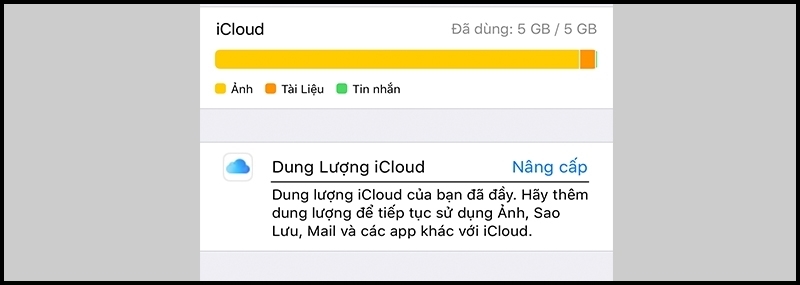
Apple cung cấp các gói dung lượng iCloud trả phí theo tháng, với khả năng tự động gia hạn và có thể hủy bất kỳ lúc nào:
Việc lựa chọn gói phù hợp tùy thuộc vào nhu cầu cá nhân. Nếu chỉ sử dụng iPhone, gói 50GB thường là đủ. Nếu bạn sử dụng nhiều thiết bị (iPhone, iPad, MacBook) hoặc có nhu cầu lưu trữ lượng lớn ảnh, video, gói 200GB hoặc 2TB sẽ là lựa chọn tốt hơn. Bạn hoàn toàn có thể thay đổi gói dung lượng theo tháng tùy theo nhu cầu.
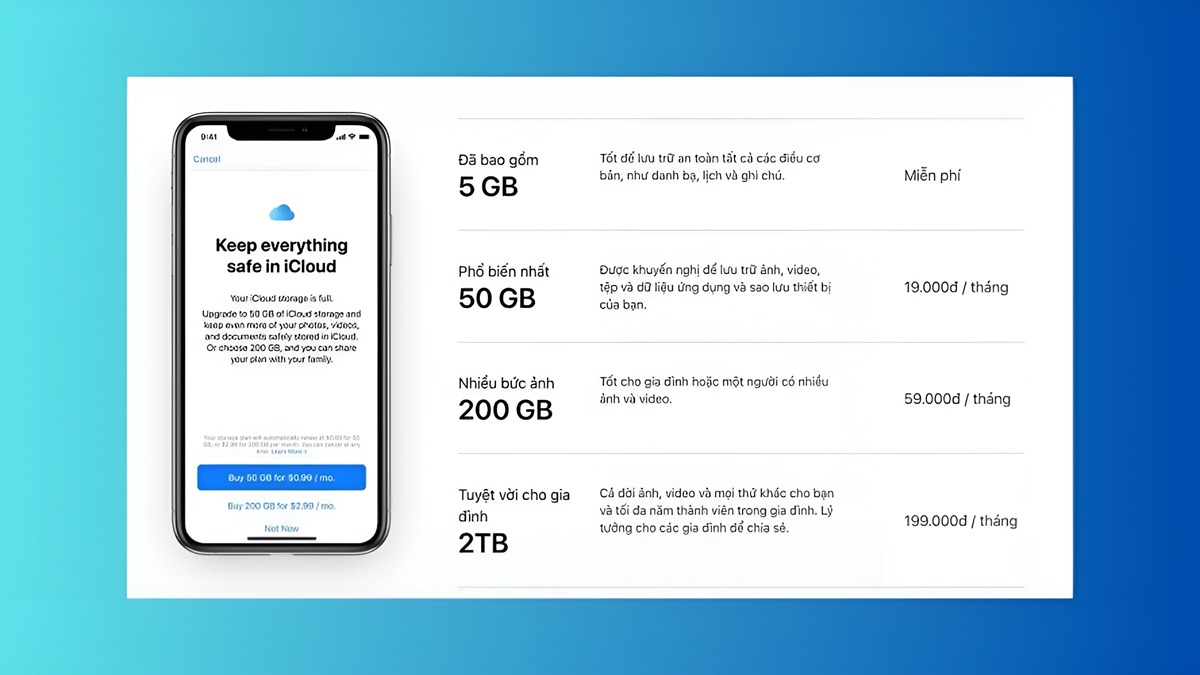
Bước 1: Mở Cài đặt > Chạm vào ID Apple (tên tài khoản của bạn) > Chọn iCloud.
Bước 2: Trong mục iCloud, chọn Quản lý dung lượng > Nhấn Nâng cấp.
Bước 3: Lựa chọn gói dung lượng mong muốn (50GB, 200GB, hoặc 2TB) > Nhấn Mua > Nhập mật khẩu ID Apple để xác nhận. Sau đó, tiến hành thanh toán để hoàn tất.
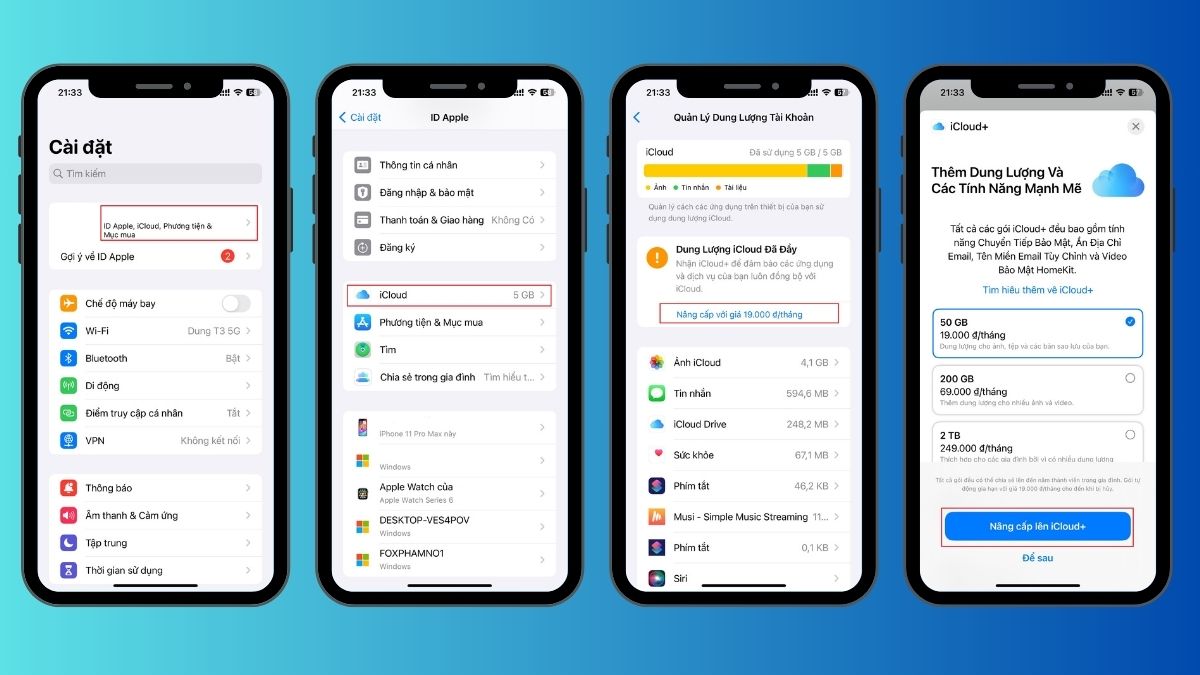
Bước 1: Mở Cài đặt hệ thống (biểu tượng quả táo ở góc trên bên trái màn hình) > Chọn ID Apple.
Bước 2: Chọn iCloud trong thanh bên > Nhấn Quản lý.
Bước 3: Nhấn Mua thêm dung lượng.
Bước 4: Chọn gói dung lượng bạn muốn nâng cấp > Nhấn Tiếp theo.
Bước 5: Nhập mật khẩu ID Apple của bạn > Nhấn Mua và tiến hành thanh toán.
Bạn có thể sử dụng các hình thức sau để thanh toán:
Bước 1: Chọn phương thức thanh toán thẻ sau khi chọn gói dung lượng iCloud.
Bước 2: Đối với thẻ ghi nợ quốc tế (Visa/Mastercard Debit): Nhập đầy đủ thông tin thẻ gồm số thẻ (16 chữ số), ngày hết hạn (MM/YY), mã bảo mật (CVV/CVC 3-4 số mặt sau thẻ), tên chủ thẻ và địa chỉ thanh toán (bao gồm mã bưu chính).
Bước 3: Đối với thẻ ATM nội địa: Nhập số thẻ, tên chủ thẻ và các thông tin khác theo yêu cầu của ngân hàng. Quá trình xác thực thường sẽ chuyển hướng đến cổng thanh toán của ngân hàng để bạn nhập mật khẩu hoặc mã OTP.
Bước 4: Xác nhận giao dịch: Nhấn Hoàn tất và thực hiện xác thực bổ sung (nếu có).
Bước 5: Hoàn tất: Nhận thông báo xác nhận và dung lượng iCloud sẽ được nâng cấp ngay lập tức.
Lưu ý: Đảm bảo thẻ còn hiệu lực, đủ số dư và nhập chính xác thông tin để giao dịch thành công.
Thiết lập MoMo: Trên thiết bị di động, vào Cài đặt > Chạm vào tên của bạn > Thanh toán và Giao hàng > Thêm phương thức > Chọn MoMo E-Wallet và làm theo hướng dẫn.
Thanh toán: Sau khi thiết lập, khi nâng cấp dung lượng iCloud, chọn MoMo làm phương thức thanh toán và xác nhận giao dịch.
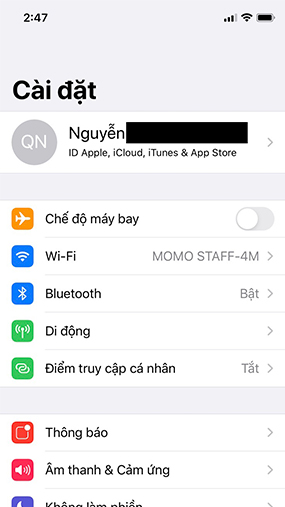
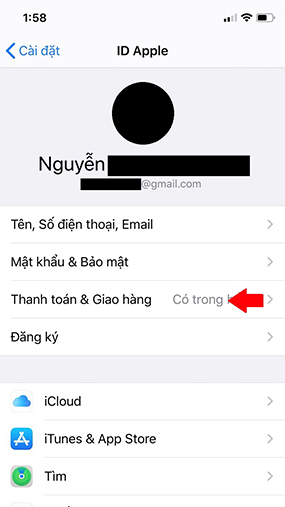
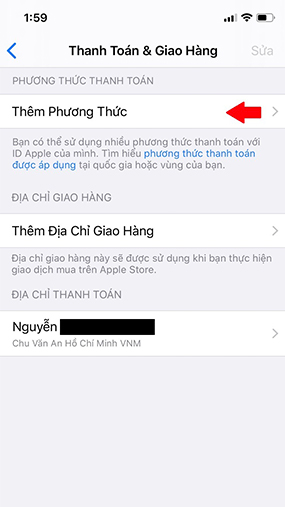
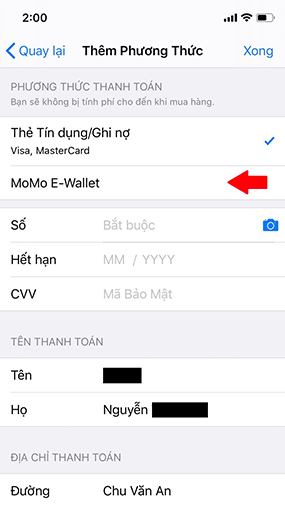
Bước 1: Vào Cài đặt > Chọn iTunes & App Store.
Bước 2: Chạm vào ID Apple của bạn.
Bước 3: Chọn Thông tin thanh toán.
Bước 4: Chọn loại thẻ > Nhập đầy đủ số thẻ (16 số), mã bảo mật, tháng/năm hết hạn, họ tên và địa chỉ (kèm mã Postcode – ví dụ TP.HCM là 70000, Hà Nội là 100000).
Bước 5: Sau khi điền và thẻ được chấp nhận, giao dịch sẽ hoàn tất.
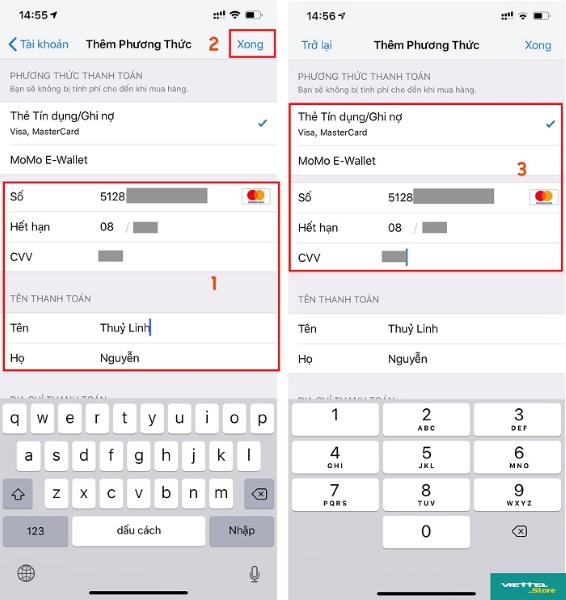
Hy vọng bài viết này giúp bạn hiểu rõ hơn về cách thức và những lưu ý khi mở rộng dung lượng iCloud cho các thiết bị của mình!